Cum se dezactivează memorii flash autorun sau discuri
Acasă Windows Cum se dezactivează unitățile flash autorun sau discuri
Această funcție vă permite să citiți în mod automat datele de la diverse dispozitive mobile, aplicații rulează pe ele imediat după conectarea mediul de stocare la computer.
De ce este nevoie de Autorun și că el place?
În cazul în care vă conectați o unitate flash USB la computer. sau hard-disk portabil, primul ecran apare „Auto“, după care se deschide o altă fereastră în care va indica faptul că discul sau dispozitivul stochează în interiorul acestuia diferite tipuri de date, și va fi oferit o scurtă listă de acțiuni diferite care pot fi selectate pentru această suport (sau le respinge).
Autoplay face destul de confortabil pentru a automatiza de lucru cu diferite medii de stocare, care este destul de convenabil pentru orice utilizator. Dar această comoditate, există un dezavantaj: Nu tot ce începe în mod automat poate transporta cu favoare. La urma urmei, atunci când vă conectați unități flash sau disc pe computer fără știrea dumneavoastră poate instala orice program și este bine dacă este intruziv pentru widget-ul browser-ului. Foarte adesea într-un astfel de mod de a obține o varietate de viruși de calculator. Folosind auto, software rău intenționat instalează fișierele în sistemul lor, care începe deja să-și îndeplinească scopul insidios. Sunt de acord, nu o situație plăcută. Pentru a evita astfel de probleme, este recomandat să dezactivați Autorun, crescând astfel siguranța PC-ului.
„Start“, deschideți meniul. apoi „Run“ (se poate folosi, de asemenea, „taste Win + R»), după care se va deschide o fereastra «Run». În care trebuie să introduceți gpedit.msc și apăsați ENTER.

- în fereastra care se deschide, selectați politica de „Local Computer“. apoi "Computer Configuration." apoi „Administrative Templates“ și „componente ale Windows“ → „Politica de pornire“;
- partea dreapta a ferestrei, selectați „Turn off Autoplay“;
- Alegeți meniul Acțiune → Properties (sau puteți face dublu clic pe mouse-ul pe „Turn off Autoplay“);
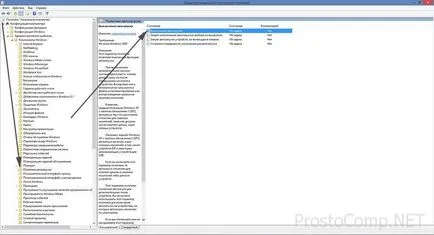
- în fereastra „Properties“, care se deschide. vizavi de "Turn off Autoplay". setați comutatorul la Pornit;
- apoi, în lista „Turn off Autoplay pe:“ selectați „toate unitățile“ și faceți clic pe OK.
- Mergi la User Configuration → Administrative Templates → System;
- în partea dreaptă a ferestrei, selectați „Turn off Autoplay“;
- deschide meniul Acțiune → Properties;
- pentru a deschide proprietățile, lângă „Turn off Autoplay“ setat la „On“;
- apoi lista drop-down, dezactivați Autorun pe drive-uri, selectați „toate unitățile“ și faceți clic pe OK;
- închide fereastra, în care toate modificările de mai sus.
Opțional, pentru a reporni computerul, ceea ce ar modificările să aibă efect. Pentru aceasta vom opri toate ferestrele (puteți utiliza pictograma corespunzătoare de pe panoul de „Lansare rapidă.“ Sau utilizați comanda rapidă de tastatură Win + D), apoi pur și simplu apăsați tasta F5 (sau prin intermediul meniului contextual desktop, clic dreapta pe un spațiu gol și prin selectarea „Update“).
Pentru a face acest lucru avem nevoie pentru a deschide meniul „Start“, selectați „Run“ (sau de a folosi o combinație de Windows + R), se va deschide o fereastră în care introduceți regedit de comandă și faceți clic pe OK.

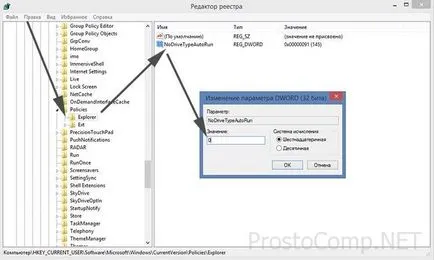
- este apoi trecut printr-o sucursală: \ SYSTEM HKEY_LOCAL_MACHINE \ CurrentControlSet Services \ Cdrom \
- dezactiva CD-uri autorun prin modificarea valorii REG_DWORD AutoRun la 0;
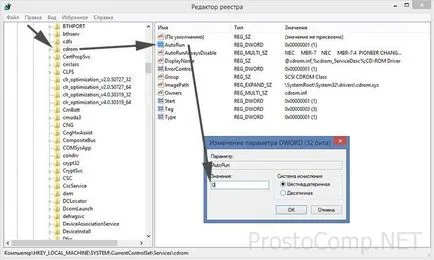
Este important să știi când dezactivați Autorun
- Pentru dezactivarea funcției Autorun respectă politica „Turn off Autoplay“.
- De obicei, implicit în setările Windows standard, Autorun este activat numai pentru CD-uri și dezactivate pentru toate celelalte tipuri de suporturi.
- În cazul în care „Turn off Autoplay“ activat, puteți seta selectiv politica de pornire pentru anumite tipuri de media.
- Această politică nu poate fi utilizat pentru dispozitivele cu pornire dezactivate în mod implicit.
- Găsiți politica de "Turn off Autoplay" poate fi papi "Computer Configuration" și "User Configuration".
- În cazul în care sunt stabilite ambii parametri, avantajul este politica în dosarul „Computer Configuration“ cu privire la politicile din dosarul „User Configuration“.
- Această politică nu poate împiedica CD-uri cu muzică autoplay.
- Atenție! Atunci când se lucrează cu registru pentru a avea grijă deosebită. Nu se recomandă să nu se schimbe parametrii familiare. Acest lucru poate duce la probleme critice în sistem, și chiar reinstalarea Windows!
Acest lucru poate fi util: